上次更新:2024 年 1 月 17 日
問題
更新至新 Teams 之後,您會注意到下列問題:
-
當您移至 Outlook 桌面行事曆建立會議時,[Teams 會議] 按鈕遺失。
-
當您前往 [檔案] > 選項 > 載入宏檢查 Outlook 計算機版,然後選取 [COM 載入宏] 旁的 [移至],即會遺失 Teams 會議載入宏。
如果更新至新Teams未正確安裝Teams會議載入宏,就會發生此問題。
狀態:解析度
下列步驟會產生新 Teams 安裝 Teams 會議載入宏的結果。 如果您同時安裝了 Teams 傳統版和新團隊,請使用 選項 1。 如果您只安裝新的 Teams,請使用 選項 2。
選項 1:如果您同時安裝了 Teams 傳統版和新團隊,請使用此選項。
-
將切換回 Teams傳統版。
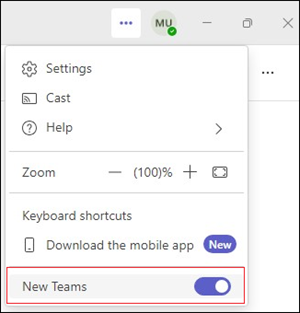
-
然後將切換回 [新團隊]。
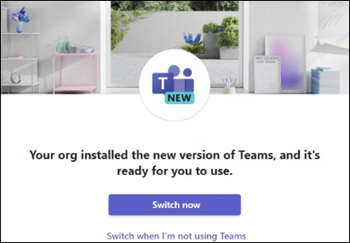
選項 2:如果您只安裝了 [新增 Teams],請使用此選項。
-
以滑鼠右鍵按兩下 [Windows 開始 ] 按鈕,然後選取 [ 設定 ]> [應用程式 ]> 已安裝的應用程式,然後搜尋 Teams 會議載入宏,即可卸載 Teams 會議載入宏。
-
按兩下三個點,然後選取 [卸載]。
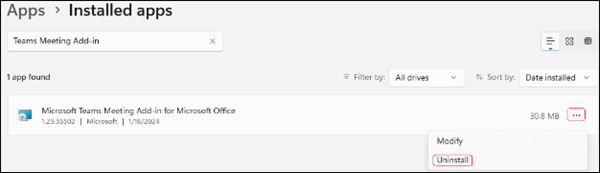
-
關閉 Outlook。
-
以滑鼠右鍵按兩下 [系統匣] 中的Teams圖示,然後選取 [結束],即可從系統匣關閉Teams。
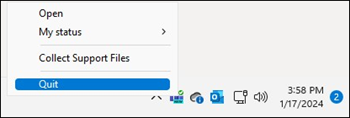
-
重新啟動新團隊。 這會強制新Teams重新安裝應該可以修正問題的Teams會議載入宏。 當您再次在已安裝的應用程式清單中看到 Teams 會議載入宏時,請重新啟動 Outlook,它應該會再次運作。
其他資源













